Cum să utilizați notele Facebook
FacebookFuncția Note a lui este una dintre cele mai vechi caracteristici care există și astăzi. A fost un instrument util pentru utilizatori să posteze conținut lung, bazat pe text, care nu pare corect (sau nu se potrivește) într-o simplă actualizare de stare.
Crearea și editarea notelor Facebook a devenit indisponibilă după 31 octombrie 2020. Aceste informații rămân în scopuri de arhivă.
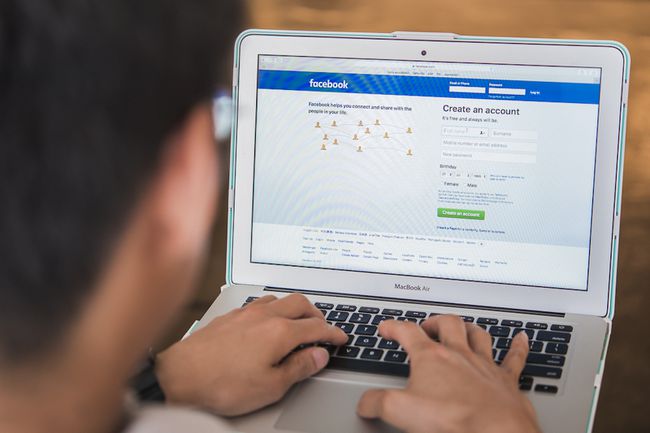
Activați notele Facebook pe profilul dvs
Nu puteți găsi funcția Note în contul dvs.? Este posibil să nu fie activat.
-
Selectează Mai mult opțiune afișată în meniul orizontal aflat direct sub fotografia antet.
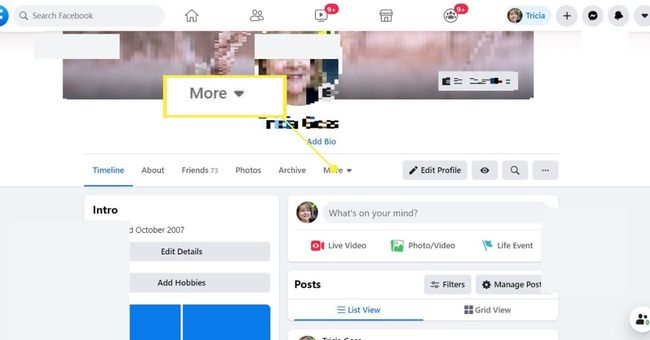
-
Selectați Gestionați secțiuni din meniul derulant.
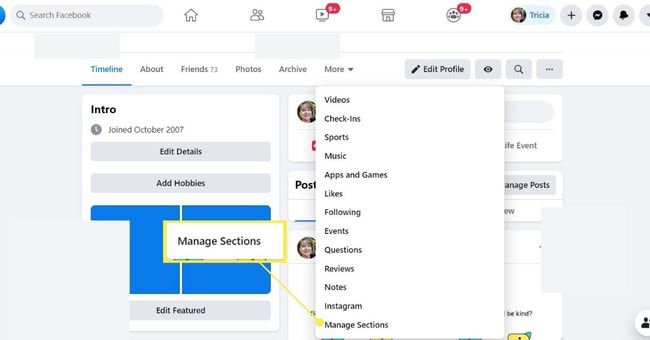
-
Derulați în jos lista de opțiuni care apare și asigurați-vă Note este bifată și alegeți Salvați.
Acum, ori de câte ori dați clic pe Mai mult, ar trebui să vezi a Note opțiunea, pe care puteți face clic pentru a gestiona și a crea note noi.
Creați o nouă notă Facebook
Deoarece elimină funcția Note, Facebook a eliminat deja această opțiune pentru unii utilizatori, așa că este posibil să nu poți crea note noi.
Clic + Adăugați o notă pentru a crea o notă nouă. Un editor mare va apărea peste profilul dvs. de Facebook, pe care îl puteți folosi pentru a vă scrie nota, a o formata și a adăuga fotografii opționale.
-
Selectați opțiunea de fotografie din partea de sus care vă permite să selectați o fotografie de antet din cea existentă Fotografii de pe Facebook sau încărcați una nouă.
Tastați un titlu în Titlu câmpul notei dvs. și apoi introduceți conținutul în câmpul de conținut principal.
-
O pictogramă de formatare apare când începeți să tastați. Selectați orice opțiune pentru a le aplica textului.
-
Există și o pictogramă foto. Puteți selecta această opțiune pentru a adăuga fotografii oriunde doriți în nota dvs.
-
Dacă lucrați la o notă lungă, puteți selecta Salvați butonul pentru a reveni mai târziu fără a-l publica.
Orice schiță nepublicată va fi ștearsă după 31 octombrie 2020.
-
Când sunteți gata să vă publicați nota, asigurați-vă că îi oferiți setarea corectă de vizibilitate utilizând butonul opțiuni de confidențialitate în meniul derulant de lângă butoanele Salvare/Publicare.
Odată publicată, persoanele aflate în limitele setărilor dvs. de vizibilitate vor putea să-l vadă în Fluxuri de știri, și vor putea interacționa cu el dându-i like și lăsând comentarii la el.
Selectați Publica când sunteți gata să publicați nota.
Gestionați-vă notele Facebook
Până la sfârșitul lunii octombrie 2020, puteți accesa și gestiona oricare dintre notele dvs. din Mai mult atâta timp cât funcția Note este activată. Dacă prietenii și-au publicat propriile note în care ați fost etichetat, veți putea vedea aceste note trecând la Note despre [Numele tău] fila.
Pentru a edita sau șterge oricare dintre notele existente, selectați titlul notei urmată de butonul Editare în colțul din dreapta sus. De acolo, puteți face modificări și actualiza conținutul notei, puteți modifica setările de confidențialitate ale acesteia sau o puteți șterge selectând butonul Șterge În josul paginii.
Citiți notele Facebook de la alți utilizatori
Note noi de la prietenii tăi vor apărea în fluxul tău de știri Facebook atunci când le postează pentru ca tu să le vezi, dar există o modalitate mai simplă de a le vedea prin filtrarea tuturor celorlalte informații. Pur și simplu vizitați facebook.com/notes pentru a vedea o versiune filtrată a fluxului de știri care afișează numai note.
Puteți, de asemenea, să vizitați direct profilurile prietenilor și să căutați secțiunea de note ale acestora în același mod în care ați făcut-o pe propriul dvs. profil. Dacă un prieten de pe Facebook are note disponibile pentru a le vizualiza proprii prieteni, selectați Mai mult > Note pe profilul lor pentru a vedea o colecție a notelor lor.
